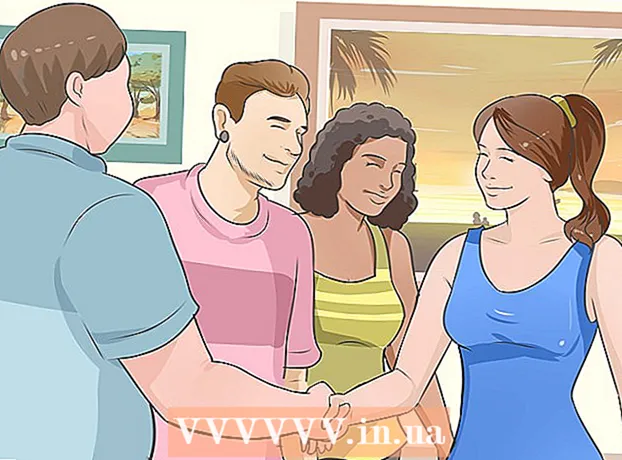Autore:
Marcus Baldwin
Data Della Creazione:
21 Giugno 2021
Data Di Aggiornamento:
24 Giugno 2024

Contenuto
- Passi
- Metodo 1 di 3: Come disabilitare il controllo genitori utilizzando un account amministratore
- Metodo 2 di 3: Come bypassare le restrizioni dei genitori
- Metodo 3 di 3: Come ignorare il controllo genitori senza un account amministratore
A un certo punto, potresti scoprire che i controlli parentali sono installati sul tuo Mac OS X. La situazione è, per usare un eufemismo, spiacevole, ma abbastanza risolvibile.
Passi
Metodo 1 di 3: Come disabilitare il controllo genitori utilizzando un account amministratore
 1 Accedi all'account amministratore. I Parental Control su OS X possono essere disabilitati sia direttamente dall'account su cui è installato, sia utilizzando un altro account con diritti di amministratore. Se desideri disabilitare le restrizioni da un account in cui sono abilitate, dovrai inserire un nome utente e una password di amministratore. Questa è una precauzione ovvia per impedire alle persone senza accesso di disattivare le restrizioni.
1 Accedi all'account amministratore. I Parental Control su OS X possono essere disabilitati sia direttamente dall'account su cui è installato, sia utilizzando un altro account con diritti di amministratore. Se desideri disabilitare le restrizioni da un account in cui sono abilitate, dovrai inserire un nome utente e una password di amministratore. Questa è una precauzione ovvia per impedire alle persone senza accesso di disattivare le restrizioni.  2 Apri le Preferenze di Sistema dal menu Apple e scegli Parental Control.
2 Apri le Preferenze di Sistema dal menu Apple e scegli Parental Control. 3 Fai clic sull'icona del lucchetto e inserisci i dettagli del tuo account. Ciò ti consentirà di apportare modifiche alle restrizioni.
3 Fai clic sull'icona del lucchetto e inserisci i dettagli del tuo account. Ciò ti consentirà di apportare modifiche alle restrizioni.  4 Seleziona l'account per il quale desideri disabilitare il controllo genitori.
4 Seleziona l'account per il quale desideri disabilitare il controllo genitori. 5 Fare clic sull'icona a forma di ingranaggio nella parte inferiore del pannello e selezionare Disabilita Parental Control per UserName.
5 Fare clic sull'icona a forma di ingranaggio nella parte inferiore del pannello e selezionare Disabilita Parental Control per UserName. 6 Chiudi le Preferenze di Sistema. Disabilita il controllo genitori per un utente su Mac OS X.
6 Chiudi le Preferenze di Sistema. Disabilita il controllo genitori per un utente su Mac OS X. - Questo disabiliterà istantaneamente tutti i controlli e le restrizioni che sono stati impostati per quell'account, quindi non dovrai armeggiare manualmente con le impostazioni individuali. Successivamente, l'account Mac tornerà al livello di accesso che aveva originariamente (un account ospite completo, un account normale o un account amministratore).
Metodo 2 di 3: Come bypassare le restrizioni dei genitori
 1 Visualizza le restrizioni dei genitori con un tasto di scelta rapida e inserisci le password corrispondenti se le conosci.
1 Visualizza le restrizioni dei genitori con un tasto di scelta rapida e inserisci le password corrispondenti se le conosci. 2 Rimuovi siti o parole chiave dalla lista nera.
2 Rimuovi siti o parole chiave dalla lista nera. 3 Per verificare che le restrizioni siano state revocate, prova ad aprire i siti.
3 Per verificare che le restrizioni siano state revocate, prova ad aprire i siti.
Metodo 3 di 3: Come ignorare il controllo genitori senza un account amministratore
 1 Tieni premuto il pulsante di accensione per spegnere il computer.
1 Tieni premuto il pulsante di accensione per spegnere il computer. 2 Premi il pulsante di accensione per riaccenderlo.
2 Premi il pulsante di accensione per riaccenderlo. 3 Quando senti un bip, tieni premuti i tasti Cmd+S.
3 Quando senti un bip, tieni premuti i tasti Cmd+S. 4 Quando viene visualizzato il prompt dei comandi sullo schermo, immettere i seguenti comandi di sistema.
4 Quando viene visualizzato il prompt dei comandi sullo schermo, immettere i seguenti comandi di sistema.- Creeranno un nuovo account amministratore (ogni comando deve iniziare su una nuova riga):
- montare -uw /
- rm /var/db/.AppleSetupDone
- spegnimento -h ora
- Quindi, il Mac "penserà" che questo è il tuo primo account creato. All'avvio del computer, dovrai eseguire il processo di creazione di un nuovo account. Fare clic su "Non trasferire dati" e compilare tutti i campi richiesti come nome, indirizzo e nuova password. Non creare un nuovo ID Mac.
- Creeranno un nuovo account amministratore (ogni comando deve iniziare su una nuova riga):
 5 Riavvia il computer. Dopo le tue azioni, il computer dovrebbe spegnersi.Accendilo e accedi con il tuo nuovo account.
5 Riavvia il computer. Dopo le tue azioni, il computer dovrebbe spegnersi.Accendilo e accedi con il tuo nuovo account.  6 Apri "Preferenze di Sistema". Poiché il nuovo account avrà i diritti di amministratore, fai clic sull'icona della mela nella barra grigia nella parte superiore del computer e seleziona Preferenze di Sistema.
6 Apri "Preferenze di Sistema". Poiché il nuovo account avrà i diritti di amministratore, fai clic sull'icona della mela nella barra grigia nella parte superiore del computer e seleziona Preferenze di Sistema.  7 Fare clic su "Account". Questa è una sezione con due sagome nere.
7 Fare clic su "Account". Questa è una sezione con due sagome nere.  8 Fare clic sull'icona del lucchetto nell'angolo in basso a sinistra per apportare modifiche e inserire la password.
8 Fare clic sull'icona del lucchetto nell'angolo in basso a sinistra per apportare modifiche e inserire la password. 9 Trova la colonna che elenca gli account sul tuo computer. Fai clic sul tuo vecchio account (non sul nuovo account amministratore). Abilita controllo genitori deve essere selezionato. Deseleziona o modifica le impostazioni del controllo genitori per questo account.
9 Trova la colonna che elenca gli account sul tuo computer. Fai clic sul tuo vecchio account (non sul nuovo account amministratore). Abilita controllo genitori deve essere selezionato. Deseleziona o modifica le impostazioni del controllo genitori per questo account.  10 Esci dalle preferenze di sistema e dal nuovo account amministratore. Accedi all'account in cui hai modificato la password per utilizzare la nuova password.
10 Esci dalle preferenze di sistema e dal nuovo account amministratore. Accedi all'account in cui hai modificato la password per utilizzare la nuova password.